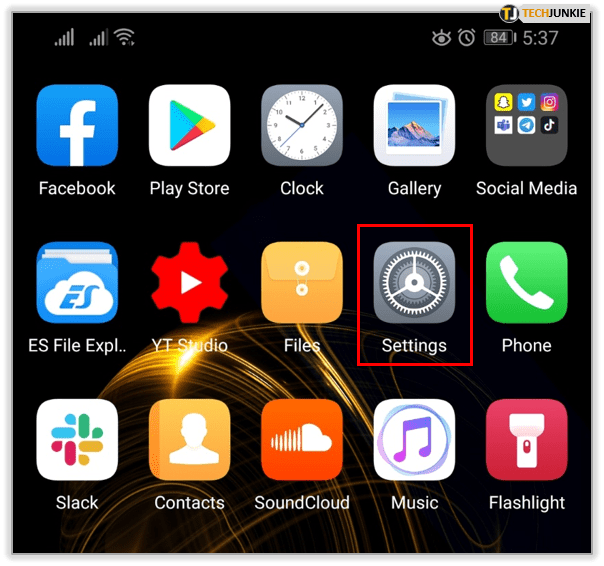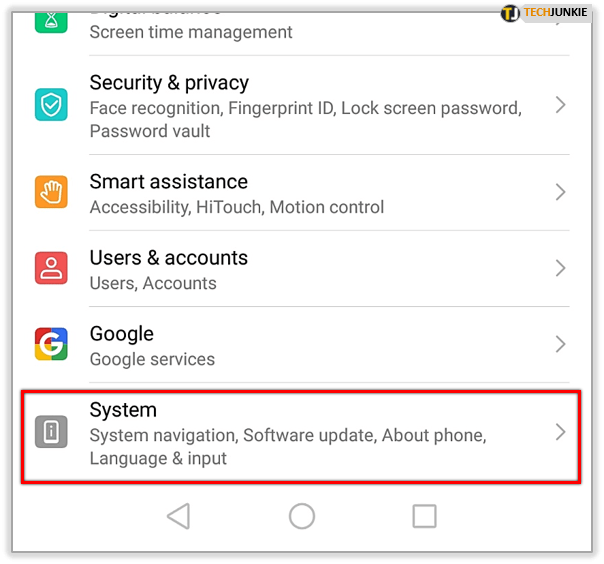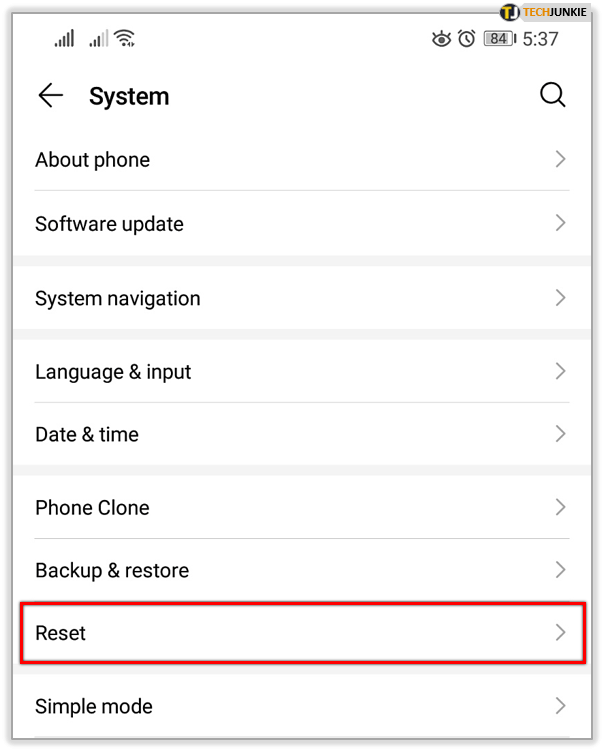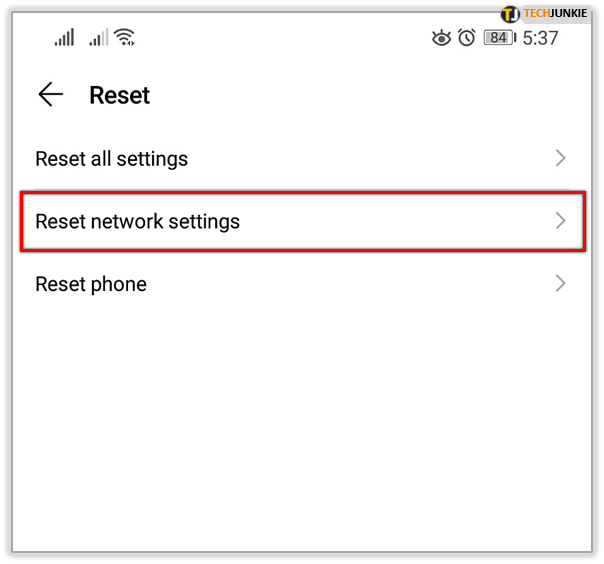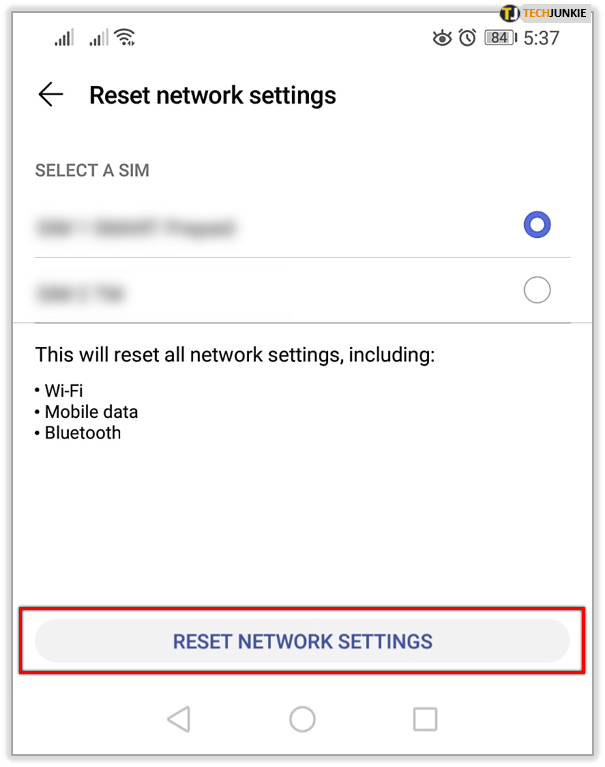2019-versjonen av Android heter Android 10, og den kommer ikke med noen prangende nye oppdateringer.
Det gir et litt annet utseende, og noen mangler er polert opp. Noen brukere rapporterte imidlertid også noen få problemer med Android 10.
De fleste har å gjøre med Wi-Fi-tilkoblinger og mer spesifikt, manglende evne til å koble til et trådløst nettverk etter oppdateringen. Heldigvis er det ting du kan gjøre for å fikse dette.
Sjekk ruteren og modemet først
Før noe annet, er det best å først se på ruteren og modemet.

Også, kanskje problemene bare eksisterer med visse nettverk, som det hjemme eller på jobben. En av måtene å sjekke er å bruke en annen enhet og se om problemet vedvarer.
hvordan du mod en Nintendo-bryter
Hvis mulig, kan du også prøve å koble den aktuelle Android-enheten til et annet Wi-Fi-nettverk. Poenget er å se om det er ruteren din som ikke fungerer.
Du kan søke etter merket og modellen til ruteren online og få tilgang til de interne innstillingene. Eller du kan bare prøve å tilbakestille den først.

Start enheten på nytt
Etter at du hadde installert Android 2019, la du merke til at telefonen din ikke ville koble til nettverket som tidligere var koblet til? Som for bare noen få minutter siden?

Noen ganger kan den enkleste løsningen være den beste, og i dette tilfellet betyr det at du bør starte telefonen på nytt.
Visst, den har nettopp startet på nytt under installasjonen, men det ville ikke skade å gjøre det en gang til. En omstart etter en OS-oppdatering kan ofte gi enheten din den oppvåkning den trenger for å fungere riktig.
Tilbakestill Wi-Fi-nettverkene
Det kan være lurt å vurdere å slette telefonens nettverkskonfigurasjon. Eller muligens alle nettverkene som er lagret på telefonen din. Android-enheter husker alle nettverkene de har blitt koblet til, slik at de automatisk kan koble til et kjent nettverk innen rekkevidde.
Og for å fikse eksisterende Wi-Fi-problemer, er et godt grep å tørke dette rent. Slik gjør du det:
- Åpne Innstillinger på Android 10-telefonen din.
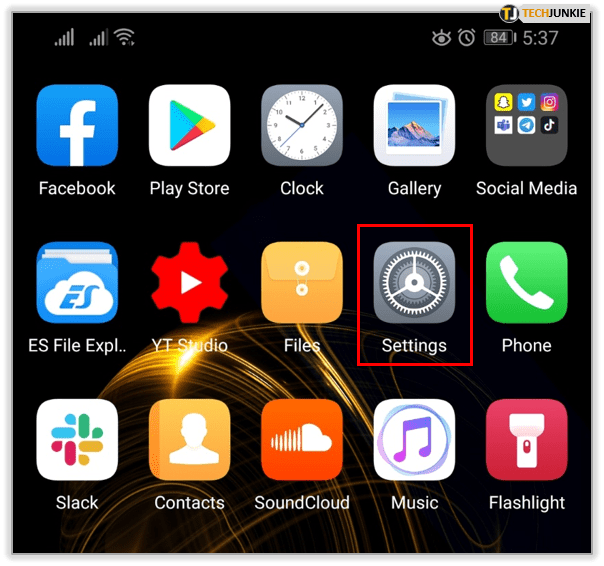
- Velg enten System eller Generell administrasjon fra listen over alternativer (avhengig av enhet).
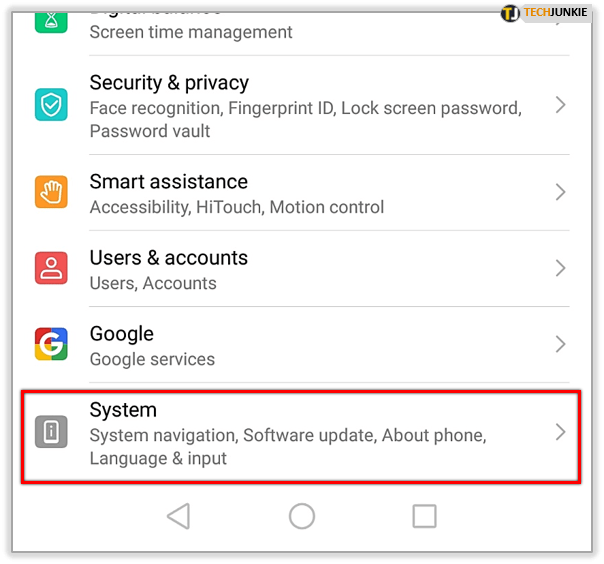
- Velg enten Tilbakestill alternativer eller Tilbakestill.
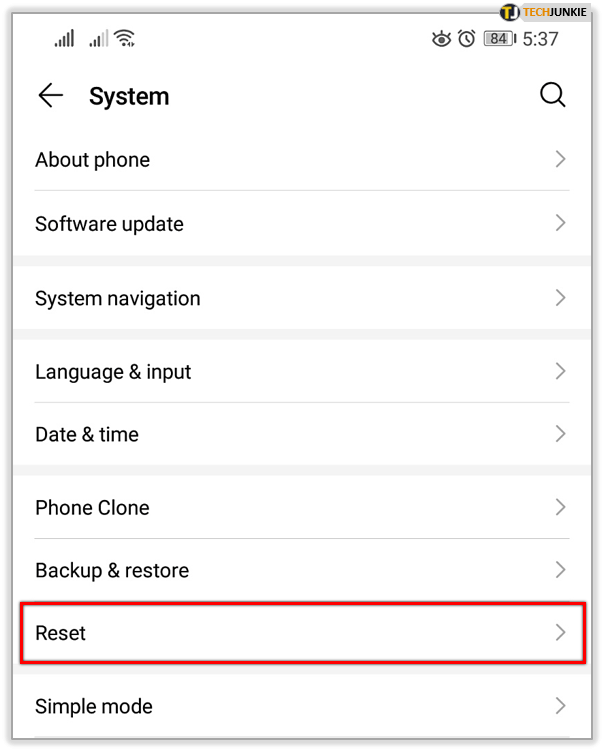
- Velg Tilbakestill nettverksinnstillinger.
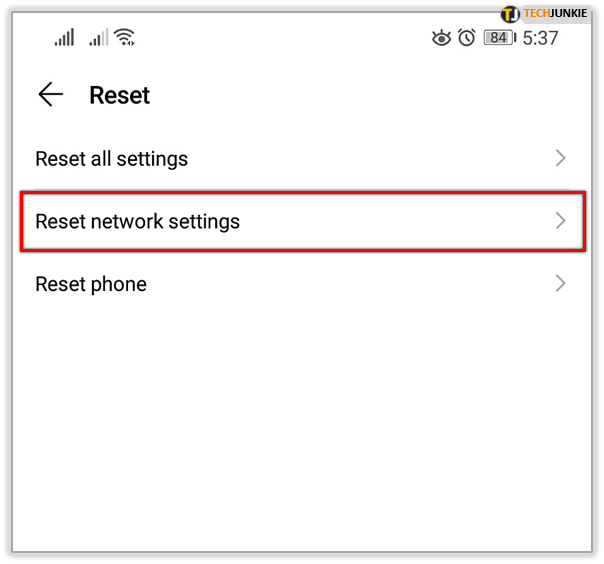
- Bekreft valget.
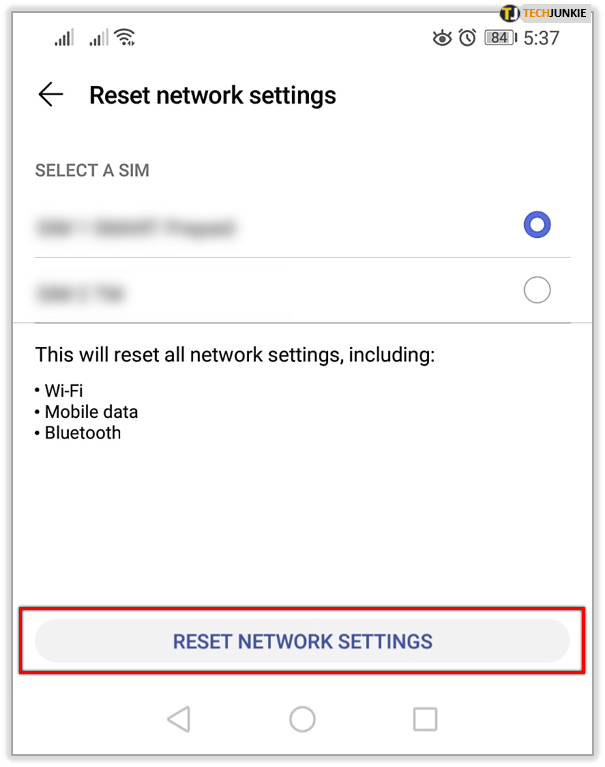
Husk at dette også vil slette alle lagrede Bluetooth-tilkoblinger. Når du har fjernet alle nettverksinnstillingene, starter Android-telefonen din automatisk på nytt.
Prøv 2,4 GHz-frekvensen
De fleste Android-brukere bruker 5 GHz-frekvensen for å koble til hjemmenettverket. Det er bare det at etter en Android 10-oppdatering, sluttet den å fungere for mange.
Imidlertid har det vært kjent å bytte ruteren til 2,4 GHz for å løse problemet. Naturligvis er dette ikke den perfekte løsningen, men du er enig i at det er bedre å kunne koble til internett enn ikke.

Søk etter den fornærmende appen
Mange ting kan forårsake Wi-Fi-problemer på Android-enheter. Noen ganger er det oppdateringen, andre ganger er ruteren og andre en glitrende app.
hvordan du kobler til nabos wifi uten passord

Du vil kanskje ikke engang merke til noe problem med en bestemt app før den siste OS-oppdateringen. Hvis mulig, kan du prøve å kjøre telefonen i sikkermodus og se om Wi-Fi-problemet fortsetter. Eller du kan avinstallere nylig lagt til apper en etter en og sjekke.
Utfør en tilbakestilling av fabrikken
Visst, ingen liker å gå gjennom en fabrikk. Det er til og med å vite at telefonen din vil gå tilbake til de opprinnelige innstillingene og sannsynligvis vil fungere mye bedre.

Men du mister alle dataene dine (med mindre du er sikkerhetskopiert), og du må installere hver av favorittappene dine igjen. Uansett er dette noen ganger den beste måten å eliminere Wi-Fi-tilkoblingsproblemer med, og absolutt verdt et skudd hvis alt annet mislykkes.

Vent til neste oppdatering
Faktum er at Wi-Fi-problemene til Android 10 er globale og hyppige, noe som betyr at det sikkert er mange klager.
Vanligvis, når dette skjer, vil en oppfølgingsoppdatering forsøke å ta seg av dette problemet, som med en offisiell løsning.

Holder din Android-enhet tilkoblet
Hvert år eller så blir en ny versjon av Android utgitt, vanligvis med en rekke forbedringer, men feil vil trolig også finne en vei.
Hvis det er et problem som påvirker alle Android-brukere i verden, vil selskapet være rask å reagere. Men hvis det er mindre vanlig, som det er tilfellet med Wi-Fi-tilkoblingen og Android 2019, kan det hende at brukerne må vente litt lenger.
Har du hatt noen Wi-Fi-problemer med Android 10, og har du klart å løse dem? Gi oss beskjed i kommentarene nedenfor.